
Ostatnia aktualizacja

Ukrywanie aplikacji uniemożliwia ich wyświetlanie na ekranie głównym, ale co, jeśli chcesz się ich pozbyć? Oto jak usunąć ukryte aplikacje na iPhonie.
Jeśli masz dużo aplikacji na swoim iPhonie, posiadanie ich wszystkich na ekranie głównym może wkrótce zmienić telefon w bałagan aplikacji i folderów. Na szczęście Twój iPhone umożliwia usuwanie niektórych aplikacji z ekranu głównego bez usuwania ich z iPhone'a. Tych ukrytych aplikacji można nadal używać w taki sam sposób, jak innych aplikacji na ekranie głównym.
Co jednak, jeśli chcesz usunąć ukrytą aplikację? Bez ikony ekranu głównego do dotknięcia musisz zrobić coś trochę inaczej. Oto jak usunąć ukryte aplikacje na iPhonie.
Jak ukryć aplikacje na iPhonie
Zanim będziesz mógł usunąć ukryte aplikacje, musisz najpierw wiedzieć, jak je ukrywać. Możesz ukryć aplikacje, które są już na ekranie głównym, ale możesz także skonfigurować iPhone'a tak, aby wszystkie instalowane nowe aplikacje były ukryte i nie pojawiały się na ekranie głównym.
Aby ukryć aplikację iPhone'a, która jest aktualnie na ekranie głównym:
- Naciśnij i przytrzymaj ikonę aplikacji.
- Uzyskiwać Usuń aplikację.
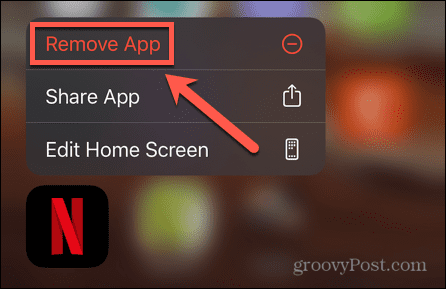
- Wybierz Usuń z ekranu głównego.
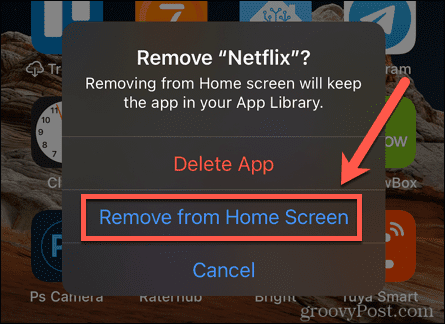
- Aplikacja zniknie z ekranu głównego.
Aby ukryć wszystkie nowe aplikacje na iPhone'a, które instalujesz automatycznie:
- Uruchom Ustawienia aplikacja.
- Przewiń w dół i dotknij Pulpit.
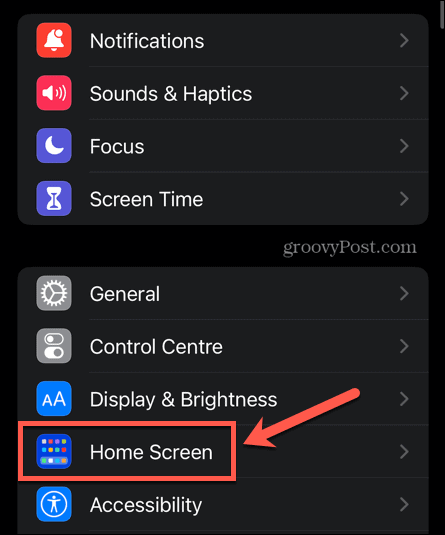
- Pod Nowo pobrane aplikacje Wybierz Tylko biblioteka aplikacji.
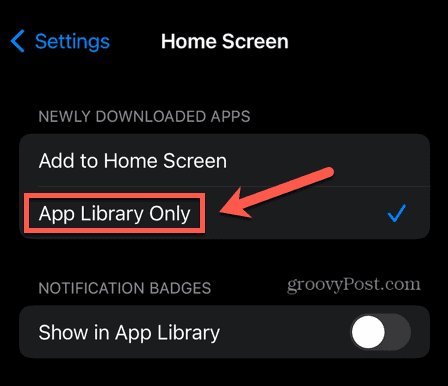
- Pobrane aplikacje pojawią się tylko w Twojej bibliotece aplikacji, a nie na ekranie głównym.
- Aby cofnąć to ustawienie, powtórz te kroki i wybierz Dodaj do ekranu głównego.
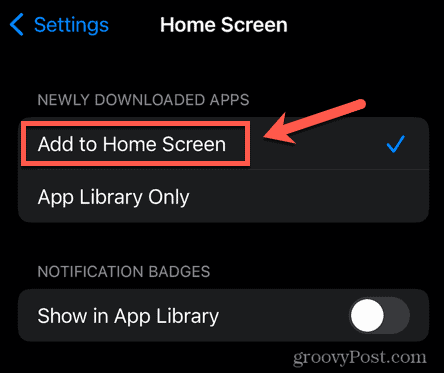
Jak znaleźć ukryte aplikacje na iPhonie?
Dobrą wiadomością jest to, że znalezienie ukrytych aplikacji jest proste za pomocą Biblioteka aplikacji. Obejmuje to wszystkie Twoje aplikacje, zarówno te, które są ukryte, jak i te, które pojawiają się na ekranie głównym.
Biblioteka aplikacji znajdzie nawet aplikacje, które ukryłeś w wyszukiwarce iPhone'a.
Aby znaleźć ukrytą aplikację w bibliotece aplikacji na iPhonie:
- Na ekranie głównym przesuń ekran w lewo.
- Powtarzaj to, aż dojdziesz do ostatniego ekranu, który będzie Biblioteka aplikacji.
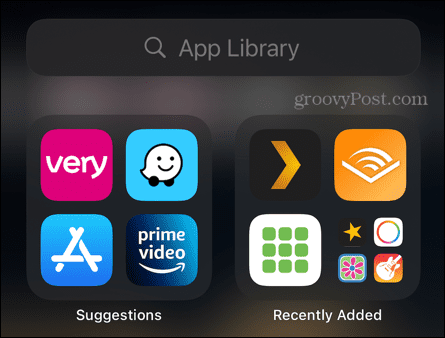
- Zacznij wpisywać nazwę aplikacji, którą chcesz znaleźć, i powinna pojawić się pod paskiem wyszukiwania.
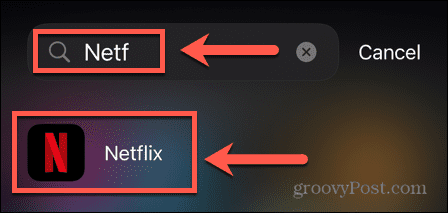
- Stuknij aplikację, aby ją otworzyć.
Jak usunąć ukryte aplikacje na iPhonie
Aby usunąć aplikacje z ekranu głównego, zacznij od naciśnięcia i przytrzymania ikony aplikacji. Jednak w przypadku aplikacji ukrytych ikona aplikacji nie jest widoczna. Aby usunąć ukryte aplikacje, masz dwie opcje. Możesz znaleźć aplikację w Bibliotece aplikacji i stamtąd ją usunąć lub możesz usunąć aplikację w Ustawieniach.
Usuń ukryte aplikacje za pomocą Biblioteki aplikacji
Jak widzieliśmy powyżej, możesz użyć Biblioteki aplikacji, aby znaleźć dowolną aplikację na swoim iPhonie, niezależnie od tego, czy jest ukryta, czy nie. Po znalezieniu aplikacji możesz ją usunąć w taki sam sposób, jak każdą inną aplikację na ekranie głównym.
Aby usunąć ukrytą aplikację za pomocą Biblioteki aplikacji:
- Na ekranie głównym przesuwaj dalej w lewo, aż dojdziesz do Biblioteka aplikacji.
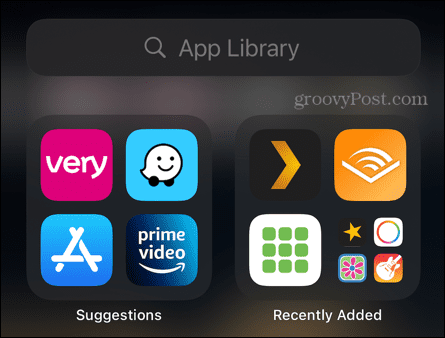
- Zacznij wpisywać nazwę aplikacji, którą chcesz usunąć. Gdy pojawi się aplikacja, naciśnij i przytrzymaj ją, aż pojawi się menu.
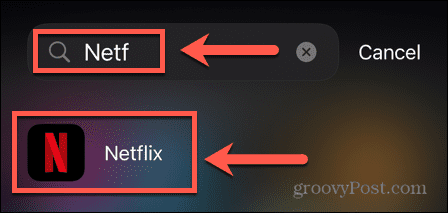
- Uzyskiwać Usuń aplikację.
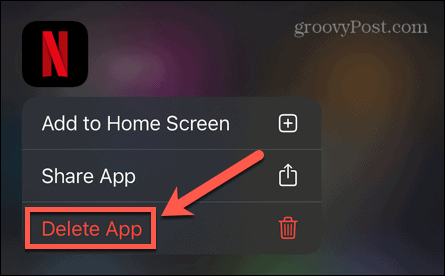
- Uzyskiwać Usuwać aby potwierdzić twoją decyzję.
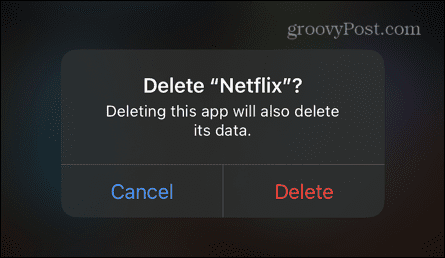
Jak usunąć ukryte aplikacje w ustawieniach iPhone'a?
Możesz także usunąć dowolną aplikację na iPhonie za pomocą aplikacji Ustawienia, niezależnie od tego, czy aplikacja jest ukryta, czy nie.
Aby usunąć ukrytą aplikację w ustawieniach iPhone'a:
- Uruchom Ustawienia aplikacja.
- Przewiń w dół i dotknij Ogólny.
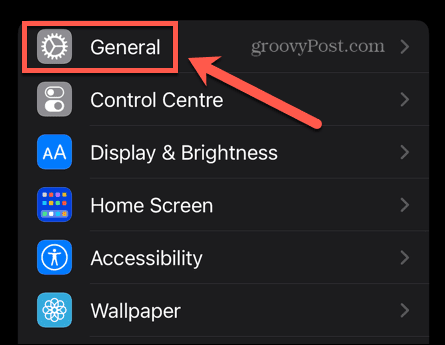
- Uzyskiwać Przechowywanie iPhone'a.
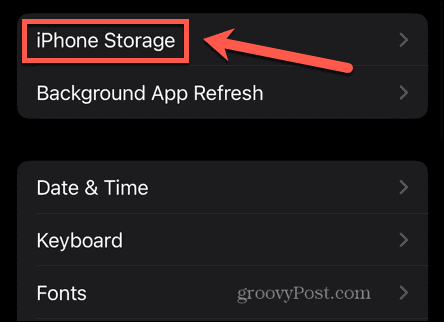
- Przewiń w dół i dotknij aplikacji, którą chcesz usunąć.
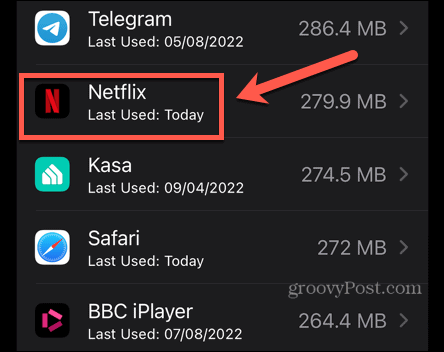
- Wybierz Usuń aplikację u dołu ekranu.

- Uzyskiwać Usuń aplikację aby potwierdzić twoją decyzję.
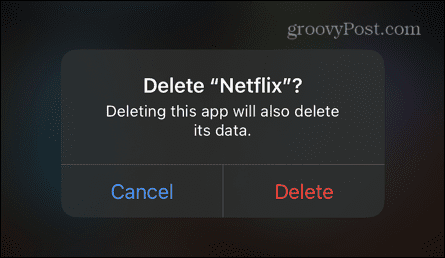
Bądź na bieżąco ze swoimi aplikacjami
Wiedza o tym, jak usunąć ukryte aplikacje na iPhonie, może pomóc zwolnić trochę miejsca na urządzeniu. Możesz także wybrać: odciążaj aplikacje na iPhone'a aby zwolnić miejsce bez usuwania jakichkolwiek danych aplikacji.
Podczas gdy jesteś administratorem aplikacji, warto wiedzieć jak zamykać aplikacje na iPhonie, także. A jeśli Twoje aplikacje nie zostały automatycznie zaktualizowane, musisz wiedzieć jak zaktualizować aplikacje na swoim iPhonie.
Jeśli uważasz, że możesz zrobić więcej aplikacji, aby zastąpić ukryte aplikacje, które usunąłeś, jest ich mnóstwo świetne aplikacje na iPhone'a do wybrania z.
Jak znaleźć klucz produktu Windows 11?
Jeśli potrzebujesz przenieść klucz produktu Windows 11 lub po prostu potrzebujesz go do czystej instalacji systemu operacyjnego,...
Jak wyczyścić pamięć podręczną Google Chrome, pliki cookie i historię przeglądania?
Chrome doskonale radzi sobie z przechowywaniem historii przeglądania, pamięci podręcznej i plików cookie, aby zoptymalizować wydajność przeglądarki online. Jej jak...
Dopasowywanie cen w sklepie: jak uzyskać ceny online podczas zakupów w sklepie?
Kupowanie w sklepie nie oznacza, że musisz płacić wyższe ceny. Dzięki gwarancjom dopasowywania cen możesz uzyskać rabaty online podczas zakupów w...
